说明:使用不同的客户端软件,设置方法也不相同,下面我们以某企业为例分别进行说明,假定某企业申请企业邮箱时获得的默认域名为qiye.sina.net,该企业员工吴先生的新浪企业邮箱为:wu@qiye.sina.net
请您根据实际情况点击下面的链接来查看设置方法:
如何用Outlook Express收发新浪企业邮箱邮件?
(现以中文版 Outlook Express 5.0 为例)
首先,启动Outlook Express;

从菜单中选择“工具/帐号”菜单项,打开“Internet 帐号”窗口;
单击“邮件”标签;
单击“添加”按钮,从弹出的菜单中选择“邮件”选项将弹出Internet连接向导;
首先输入您的“显示姓名”,此姓名将出现在您所发送邮件的“寄件人”一栏;
单击“下一步”按钮;
在弹出的窗口中输入您的新浪企业邮箱地址,如:wu@qiye.sina.net;
单击“下一步”按钮;
在弹出的“电子邮件服务器名”窗口中,系统默认“我的接收邮件服务器”为“POP3”,不需要修改;
在接收服务器框中,输入新浪企业邮箱的POP3服务器名称:pop3.sina.net;
在外发送邮件服务器框中,您可以输入本地的发件服务器,也可以输入新浪企业邮箱的发件服务器,名称为:smtp.sina.net;
单击“下一步”按钮;
在弹出的窗口中分别输入您的新浪企业邮箱的帐号名和密码。其中帐号名就是您的新浪企业邮箱地址,如:wu@qiye.sina.net;为了确保安全,密码显示为星号。如果没有输入密码或输入密码有误,系统会在接收邮件时提示输入密码。单击"下一步"按钮;
弹出"祝贺您"窗口;单击"完成"按钮返回上层窗口;
单击"属性"按钮,打开设置窗口,单击"服务器"选项卡,在窗口下方,勾选"我的服务器要求身份验证",然后单击"确定"返回。
完成以上设置之后,您就可以单击窗口中的“发送接收”工具按钮进行新浪企业邮箱的收发了。
如何用Foxmail收发新浪企业邮箱邮件? >>
(以Foxmail 4.0 为例)
提示:请首先查看您的Foxmail的版本号,如果您使用的版本低于3.11(3.1或更低),请到Foxmail网站下载支持SMTP认证的Foxmail 3.11,并进行安装或升级;然后按照以下方法进行设置:
单击主菜单中的"帐户",选择"新建"菜单项打开Foxmail用户向导;
单击"下一步"按钮打开"建立新用户帐号"窗口,在用户名处填写您的名字,可以是真实姓名,也可以是代号,它将显示在Foxmail的主页面。同时指定您的邮件保存路径,一般选择默认路径;
单击"下一步"按钮打开"邮件身份标记"窗口,在"发送者姓名"处填写您的名字,可以是真实姓名,也可以是代号,它将出现在您所发送邮件的"寄件人"一栏中。在"邮件地址"处填写您的邮件地址,如:wu@qiye.sina.net,它将使收信人知道您的地址并给您回信;
单击"下一步"按钮打开"指定邮件服务器"窗口,在“POP3服务器”处填写pop3.sina.net,在“SMTP服务器”处填写smtp.sina.net,在“POP3帐户名”处填写您的邮件地址,如wu@qiye.sina.net,在"密码"处设定邮件服务器密码;
单击"下一步"按钮打开"帐户建立完成"提示页面,单击"完成"按钮关闭窗口,并回到Foxmail邮件夹页面,新建立的帐户将显示在Foxmail的主页面;
点击该帐户头像,然后单击主菜单中的"帐户",选择"属性"菜单项打开"帐户属性"对话框;
选择"邮件服务器"选项,勾选"SMTP服务器需要认证"前的勾选框,此时右侧的"设置"按钮由禁止(灰色)变为可选(黑色),单击它打开"ESMTP服务器认证"窗口,选择"使用与POP3服务器相同的信息",单击"确定"按钮关闭窗口。
完成以上设置之后,您就可以进入Foxmail,并单击"收取"和"发送"按钮来收发新浪企业邮箱邮件了。
上一篇: 什么是企业邮箱?
下一篇: 域名常见问题整理

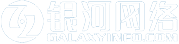
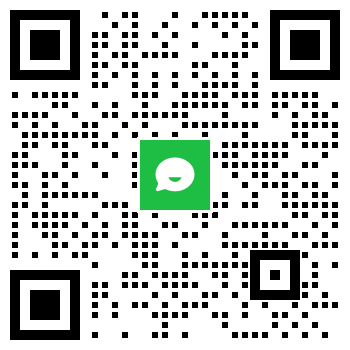
网站建设案例
三鼎机电
浙江模具厂
宝日模具
沈宝山
小聪明幼儿园
荣信模具